Aktiver eller deaktiver websteds- og søgeforslag i Edge-adresselinjen
Sådan aktiveres eller deaktiveres websteds- og søgeforslag i Edge-adresselinjen
Mens du skriver i adresselinjen, sender Edge de oplysninger, du har indtastet, sammen med hvilket forslag du vælger, valgposition og andre adresselinjedata til din standardsøgeudbyder. Dette gør det muligt for browseren at danne og vise søgeforslag i adresselinjen sammen med websteder, der matcher de indtastede kriterier. Hvis du ikke er tilfreds med denne funktion, kan du deaktivere den. Den passende mulighed er tilgængelig i privatlivssektionen i Edges indstillinger.
Reklame
Microsoft Edge er nu en Chromium-baseret browser med en række eksklusive funktioner som f.eks Læse højt og tjenester knyttet til Microsoft i stedet for Google. Browseren har allerede modtaget et par opdateringer med understøttelse af ARM64-enheder Edge Stable 80. Microsoft Edge understøtter også stadig en række aldrende Windows-versioner, herunder Windows 7, som har for nylig
nåede sin afslutning på støtten. Tjek ud Windows-versioner understøttet af Microsoft Edge Chromium og Edge Chromium seneste køreplan. Endelig kan interesserede brugere downloade MSI installatører til implementering og tilpasning.
For pre-release versioner bruger Microsoft i øjeblikket tre kanaler til at levere opdateringer til Edge Insiders. Canary-kanalen modtager opdateringer dagligt (undtagen lørdag og søndag), Dev-kanalen modtager opdateringer ugentligt, og betakanalen opdateres hver 6. uge. Microsoft er vil understøtte Edge Chromium på Windows 7, 8.1 og 10, sammen med macOS, Linux (kommer i fremtiden) og mobilapps på iOS og Android. Windows 7-brugere vil modtage opdateringer indtil 15. juli 2021.
Adresselinjeforslag i Edge
Som standard giver adresselinjen søge- og webstedsforslag ved hjælp af de tegn, du indtaster. Du bør se forslag fra dine favoritter, browserhistorik, tidligere søgninger og standardsøgeudbyder. For at gøre browsing og søgning hurtigere, mens du skriver i adresselinjen, sendes de indtastede tegn til din standardsøgeudbyder, så søgeudbyderen kan sende foreslåede søgeforespørgsler tilbage. Adresselinjen kategoriserer din post som en URL, søgning eller ukendt. Oplysningerne, sammen med hvilket forslag du vælger, valgposition og andre adresselinjedata sendes til din standardsøgeudbyder. Hvis din søgeudbyder er Bing, sendes en nulstillelig identifikator, der er unik for din browser, med dataene for at forstå søgeforespørgslen og forespørgselssessionen. Andre autosuggest-tjeneste-id'er sendes til din standardsøgemaskine for at fuldføre søgeforslagene. Din IP-adresse og cookies sendes til din standardsøgeudbyder for at øge relevansen af søgeresultaterne. Et signal sendes til din standardsøgeudbyder, når du vælger adresselinjen for at signalere til udbyderen om at gøre sig klar til at komme med forslag. De indtastede tegn og søgeforespørgsler sendes ikke til Microsoft, medmindre din søgeudbyder er Bing.
For at aktivere eller deaktivere websteds- og søgeforslag i Edge-adresselinjen
- Åbn Microsoft Edge.
- Klik på knappen Indstillinger (Alt + F), og vælg Indstillinger i menuen.

- Til venstre, klik på Privatliv og tjenester.

- Rul ned i højre side til Adresse bar element, og klik på det.
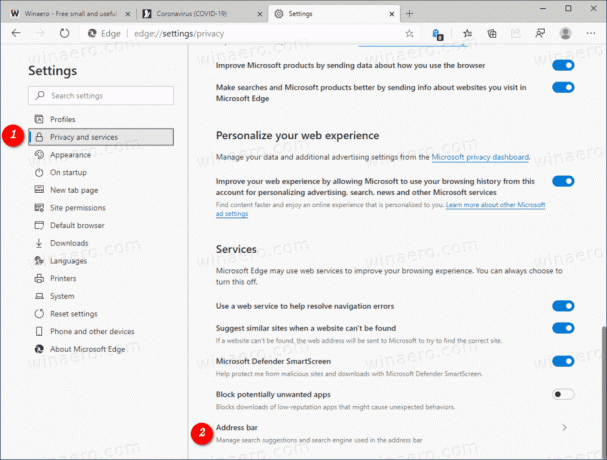
- På den næste side skal du slå til (standard) eller slukke for til/fra-indstillingen Vis mig søge- og webstedsforslag ved hjælp af mine indtastede tegn for hvad du ønsker.

Du er færdig.
Faktiske Edge-versioner
- Stabil kanal: 84.0.522.40
- Betakanal: 84.0.522.28
- Udviklerkanal: 85.0.564.13
- Canary Channel: 86.0.586.0
Download Microsoft Edge
Du kan downloade Edge-versionen for Insiders før udgivelsen herfra:
Download Microsoft Edge Insider Preview
Den stabile version af browseren er tilgængelig på følgende side:
Download Microsoft Edge Stable
Bemærk: Microsoft er begyndt at levere Microsoft Edge til brugere af Windows via Windows Update. Opdateringen leveres til brugere af Windows 10 version 1803 og nyere og erstatter den klassiske Edge-app, når den er installeret. Browseren, hvornår leveres med KB4559309, gør det umuligt at afinstallere det fra Indstillinger. Tjek følgende løsning: Afinstaller Microsoft Edge, hvis knappen Afinstaller er nedtonet.

